Exercice Corrigé Ms-Word 2007 : La mise en forme et en page - Insertion de la table des matières - Utilisation des styles - Numérotation des pages
TD Microsoft Office Word 2007 : Génération automatique d'une table des matières
LA GESTION DES DOCUMENTS LONGS
- Mise en forme et recopie de mise en forme
- Hiérarchisation des paragraphes
- Numérotation automatique des paragraphes
- Listes à puces
- Utiliser et modifier les styles prédéfinis
- Générer une table des matières automatiques
I/ PRESENTATION GENERALE
La réalisation d’un document long se fait en trois étapes à respecter IMPERATIVEMENT (RAPPEL) :
I/ PRESENTATION GENERALE
La réalisation d’un document long se fait en trois étapes à respecter IMPERATIVEMENT (RAPPEL) :
- Conception du rapport au brouillon
- Frappe du rapport au kilomètre, sans se soucier de la mise en forme : Il faut taper les titres et le texte en minuscules avec les signes de ponctuation. On utilise la touche Entrée uniquement après la frappe des titres ou pour marquer un changement de paragraphe.
- Mise en forme du texte et numérotation des titres : WORD dispose de fonctions de numérotation automatique de titres.
- Insertion de la table des matières.
II/ DOCUMENT DE BASE
Saisir au kilomètre le texte suivant :
-----------------------------------------------------------------------------------------------
NOTIONS DE BASE
Définition de l’informatique :
Le mot informatique a été proposé par Philippe Dreyfus en 1962 ; c’est un mot valise, créé par contraction des mots « information » et « automatique ». L’informatique est donc une automatisation de l’information.
FONCTIONNEMENT D’UN ORDINATEUR ( LE MATERIEL )
Définition :
Un ordinateur est un ensemble de circuits électroniques permettant de manipuler des données sous forme binaire, c'est-à-dire sous forme de bits.
Les périphériques internes
le Processeur
Le processeur est le coeur de l'ordinateur. Ce composant a été inventé par Intel en 1971. Il est chargé de traiter les informations et d'exécuter les instructions
disque dur
Le disque dur est une composante matérielle essentielle de votre ordinateur, le disque dur sert à stocker les informations.
-----------------------------------------------------------------------------------------------
III/ LES STYLES (et les modèles)
Les styles sont associés aux modèles de documents (fichiers .dot). Par défaut, les documents vides utilisent le modèle normal.dot, pour utiliser un autre modèle (CV par exemple) il faut activer le menu Fichier – Nouveau et choisir le modèle de document désiré.
Un style est un ensemble de caractéristiques de mise en forme pouvant être appliqué au texte de votre document pour rapidement changer son apparence. Lorsqu’un style est appliqué, un ensemble de mises en forme est effectuée en une seule tâche simple. Par exemple, vous souhaitez mettre en forme le titre d'un rapport afin qu'il ressorte. Au lieu de procéder à la mise en forme en trois étapes afin d'appliquer la police Arial, en 16 points et centrée, vous pouvez obtenir le même résultat en une seule étape en appliquant le style
Titre.
IV/ HIERARCHIE DES TITRES ET UTILISATION DES STYLES
Il faut mettre en évidence les titres, sous titres, sous-sous-titres... par les retraits, par les tailles et styles de police et les attributs de caractères.
ACTIVITES
ETAPE N° 1 : Lancement du MS-Office Word 2007 et la saisie du Document de base .
ETAPE N° 2 : La mise en forme des différentes parties du document en utilisant les styles
1) La mise en forme du Titre de Niveau 1
Titre niveau 1 :
Police : ARIAL BLACK taille 16 - Majuscule Gras - Espacements : 30 Pts avant - 24 Pts – pas de retrait
- Sélectionner le titre puis cliquer sur "Police"
- Appliquer les attributs ci-dessus
- Accéder au propriétés des paragraphes pour changer les espacements :
- Utiliser liste à plusieurs niveaux pour numéroter le 1er titre :
Aprés avoir términer les modifications, on va Créer un nouveau style nommé T1 pour tous les titres du NIVEAU1
- Afficher la fenêtre Styles :
- Ajouter un nouveau style :
- Appliquer ce style sur le titre :
2) La mise en forme du Titre de Niveau 2
Titre niveau 2 :
Police : Book Antiqua taille 14 Gras Italique - Espacements : 18 Pts avant - 12 Pts après retraits : 1.25
- Sélectionner le titre Niveau 2 puis lui appliquer le Style "T1"
- Appuyer sur la touche "TAB" du clavier pour passer au niveau suivant, le résultat est :
- Refaire les mêmes étapes que le Niveau 1 en modifiant la mise en forme
- Ajouter un style correspondent au Niveau 2 :
3) La mise en forme des paragraphes (Corps)
Corps de texte :
Police : Verdana Taille 12 - Espacements : 0 Pts avant - 3 Pts après - Retrait de 1ère ligne : 1,25 cm
- Sélectionner le 1er paragraphe et lui appliquant les modifications ci-dessus :
- Ajouter un nouveau style pour le corps de texte :
4) Appliquer les styles Crées :
- Sélectionner le titre de Niveau 1 et lui appliquer le Style "T1" de la liste des style existants :
- Refaire la même chose pour le titre de Niveau 2 :
- Refaire la même chose pour le corps de texte (paragraphe n° 2)
- Refaire les mêmes étapes que le titre de Niveau 2
4) La mise en forme du Titre de Niveau 3
Titre Niveau 3 :
Police : Courrier New Taille 12, souligné - Espacements : 0 Pts avant - 3 Pts après - Retrait : 2,5cm
- Sélectionner le titre Niveau 3 puis lui appliquer le Style "T2"
- Appuyer sur la touche "TAB" du clavier pour passer au niveau suivant, le résultat est :
- Refaire les mêmes étapes que le Niveau 2 en modifiant la mise en forme
- Ajouter un style correspondent au Niveau 3 :
- Appliquer le style "Corps" au paragraphe :
- Appliquer le style "Niveau 3" au dernier titre :
- La présentation du document sera comme suit :
ETAPE N° 3 : Préparez la table des matières (Sommaire) :
- Passer à la page suivante en appuyant sur la touche "Entrée" du clavier pour créer la page N°2
- sur la page vierge Tapez le titre :TABLE DES MATIERES, mettez en forme le texte et prévoyez une ligne vierge immédiatement après
- Cliquez sur l’onglet "Références"
- Cliquez sur Table des matières
- Cliquez sur "Insérer une table des matières"
- Choisissez un modèle de présentation (en cliquant sur Format)
- Votre document comportant 3 niveaux de titres, il faut le mentionner dans la zone Afficher les niveaux en cliquant sur le bouton "Options"
- Validez par OK
La table des matières générée sera comme suit :
La présentation générale du document sera comme suit :

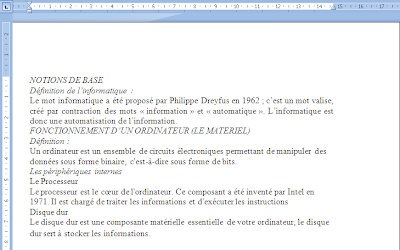











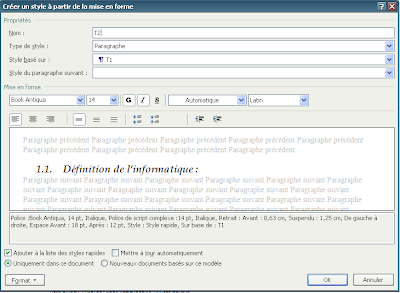


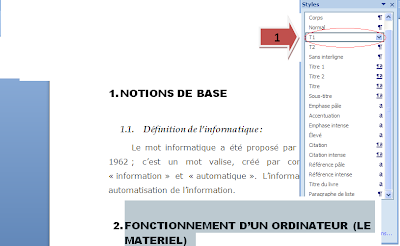



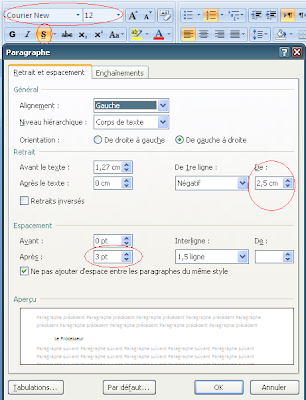




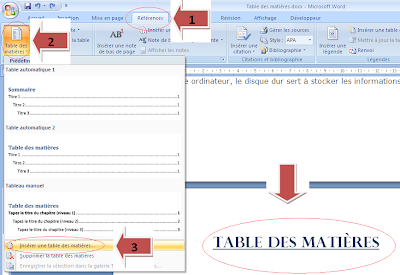





merci merci
RépondreSupprimer